14 Najlepších puzdier na iPad 10. generácie v roku 2023

Preskúmajte niektoré z najlepších puzdier na iPad 10. generácie v rôznych cenových reláciách a využitiach spolu s najlepšími funkciami, ktoré potrebujete.
V tomto návode sa dozviete, ako dostať hudbu z počítača do hudobného prehrávača Apple iPhone, iPad alebo iPod pomocou iTunes.
Stiahnite si a nainštalujte najnovšiu verziu iTunes .
Ak hudba, ktorú chcete skopírovať do svojho zariadenia, ešte nie je uvedená v iTunes, môžete presunúť súbory skladieb alebo priečinky s hudobnými súbormi do okna iTunes . Hudobné súbory sa potom pridajú do knižnice iTunes.
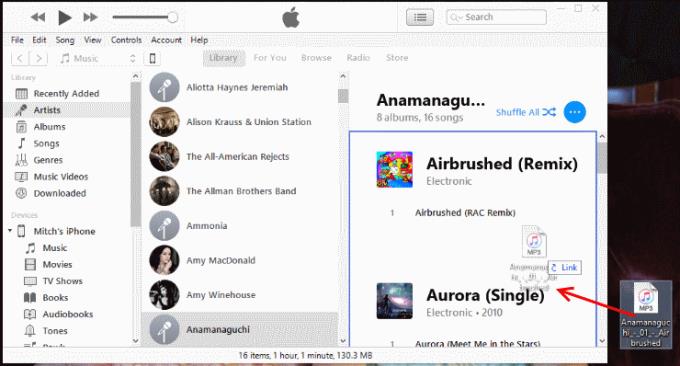
Pripojte svoje zariadenie Apple k portu USB na počítači pomocou kábla USB dodaného so zariadením. Mala by sa zobraziť oblasť označená ako „ Zariadenia “ spolu s názvom vášho zariadenia.
Poznámka: Keď prvýkrát pripojíte zariadenie Apple k počítaču, môže vás požiadať o nastavenie názvu zariadenia a niekoľkých ďalších preferencií.
V iTunes vyberte ikonu zariadenia Apple, ktorá sa nachádza v pravej hornej časti obrazovky.
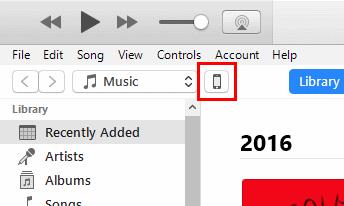
V ľavom paneli vyberte „ Hudba “. Uistite sa, že je začiarknuté políčko „ Sync Music “, a potom vykonajte výber podľa toho, čo chcete preniesť do svojho zariadenia Apple. Môžete si vybrať, či chcete synchronizovať „ Celú hudobnú knižnicu “ alebo len „ Vybrané zoznamy skladieb, interpretov, albumy a žánre “.
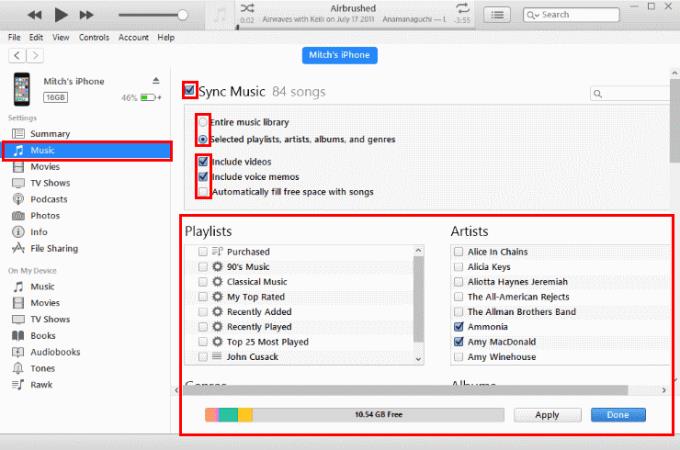 Ak vyberiete možnosť „ Celá hudobná knižnica “, iTunes zosynchronizuje toľko hudby, koľko sa zmestí do zariadenia. Ak zvolíte „ Vybrané zoznamy skladieb, interpretov, albumov a žánrov “, môžete zaškrtnúť položky, ktoré chcete preniesť.
Ak vyberiete možnosť „ Celá hudobná knižnica “, iTunes zosynchronizuje toľko hudby, koľko sa zmestí do zariadenia. Ak zvolíte „ Vybrané zoznamy skladieb, interpretov, albumov a žánrov “, môžete zaškrtnúť položky, ktoré chcete preniesť.
Keď máte všetko nastavené podľa želania, vyberte tlačidlo „ Sync “ v spodnej časti obrazovky a vaša hudba sa prenesie do vášho zariadenia Apple.
V iTunes vyberte ikonu zariadenia Apple, ktorá sa nachádza v pravej hornej časti obrazovky.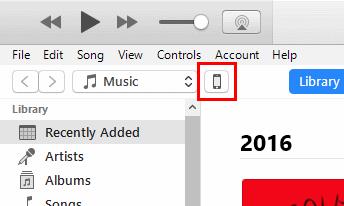
Na ľavom paneli vyberte „ Hudba “ a uistite sa, že sú vybraté položky „ Synchronizovať hudbu “ a „ Vybrané zoznamy skladieb, interpretov, albumov a žánrov “.
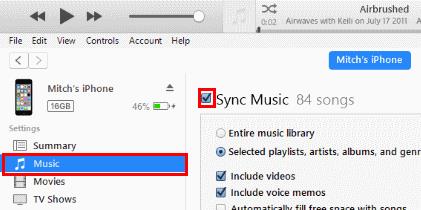
Vyberte tlačidlo „ Späť “ v ľavom hornom rohu obrazovky.
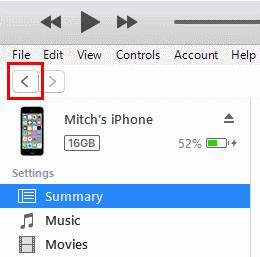
V časti „ Knižnica “ na ľavom paneli vyberte zobrazenie, v ktorom chcete vidieť svoju hudbu („ Interpreti “, „ Albumy “, „ Songs “, „ Žánre “).
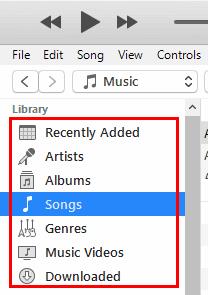
Presuňte hudobné položky, ktoré chcete na svojom zariadení, do zariadenia iPhone, iPad alebo iPod uvedené na pravej table.
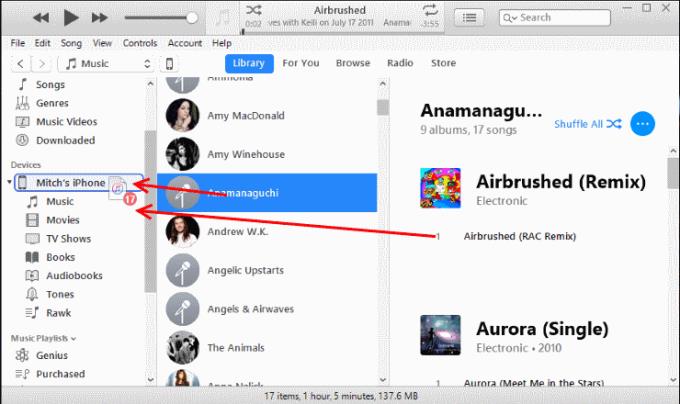
Vyberte tlačidlo pre svoje zariadenie v pravom hornom rohu a potom vyberte tlačidlo „ Synchronizovať “ v pravom dolnom rohu.

Synchronizácia hudobných súborov môže chvíľu trvať. Priebeh prenosu súboru môžete vidieť v hornej časti obrazovky iTunes. Po dokončení presunu súborov do zariadenia Apple ho môžete vysunúť stlačením ikony vysunutia vedľa zariadenia na ľavej strane.
Preskúmajte niektoré z najlepších puzdier na iPad 10. generácie v rôznych cenových reláciách a využitiach spolu s najlepšími funkciami, ktoré potrebujete.
Chcete opraviť zamrznutie alebo uzamknutie obrazovky na iPhone alebo iPad? Prečítajte si tento článok a objavte jednoduché metódy pred tým, ako kontaktujete podporu Apple.
Potrebujete vymazať údaje na iPhone s rozbitým displejom? Prečítajte si tento článok teraz, aby ste sa dozvedeli jednoduché a overené metódy!
Zistite, ako si znova stiahnuť zakúpenú hudbu, filmy, aplikácie alebo knihy na svoje zariadenie Apple iOS z iTunes pomocou histórie nákupov iTunes.
Zistite, ako získať prístup k SIM karte na Apple iPade v tomto návode.
Obnovte ikony domovskej obrazovky na predvolené nastavenia na svojom iPade a začnite znova organizovať ikony pre jednoduchšie nájdenie. Tu sú jednoduché kroky, ktoré treba dodržať.
Máte problém s nedostatkom úložného priestoru na iCloud? Prečítajte si tento článok a naučte sa, ako odstrániť aplikácie z iCloud z iPadu, iPhonu, Macu a Windows PC.
Prispôsobte si svoj iPad, aby ste mu dali osobný vzhľad. Tu je niekoľko užitočných návrhov, ako začať meniť veci, ako napríklad štýl písma.
Zaujíma vás, ako preniesť súbory z Windows na zariadenia iPhone alebo iPad? Tento postupný sprievodca vám pomôže túto úlohu zvládnuť s ľahkosťou.
Ak milujete úpravy nastavení iOS alebo ich chcete riešiť, pomôže vám naučiť sa, ako resetovať nastavenia iPhone a iPad. Čítajte teraz!
Tmavý režim bol predstavený spoločnosťou Microsoft v roku 2016. Najnovšia verzia Office vám poskytuje možnosť vybrať si jeden z dvoch dostupných tmavých režimov.
Riešte problém, kde sa obrazovka Apple iPhone alebo iPad javí ako priblížená a je príliš veľká na použitie kvôli problému s priblížením iPhone.
Naučte sa, ako zmeniť farbu hypertextových prepojení v aplikácii Word pre Windows 11, macOS, iPad atď. Metódy sú platné pre Word 365, Word 2021 a ďalšie.
Hľadáte najlepšiu aplikáciu na písanie poznámok pre iPad? Objavte 10 najlepších aplikácií na písanie poznámok určených pre akademické, osobné, profesionálne alebo obchodné použitie.
Vyriešte problém, pri ktorom sa nedajú odstrániť aplikácie z Apple iPhone alebo iPad, pretože „X“ sa nezobrazuje. Získajte praktické riešenia a tipy.
Zistite, prečo ikona batérie na vašom Apple iPhone alebo iPade zožltla a naučte sa, ako vypnúť režim nízkej spotreby.
Hľadáte si úlohy doma, v práci alebo škole pomocou iPadu alebo iPhonu? Pozrite sa na naše najlepšie plánovacie aplikácie pre iPad/iPhone, ktoré vám pomôžu zostať organizovaní.
Ukážeme vám niekoľko krokov, ktoré môžete vyskúšať, ak aplikácia Fotoaparát iPhone alebo iPad zobrazuje čiernu obrazovku a nebude fungovať správne.
Problémy s obrazovkou vášho Apple iPad, kde sa zobrazujú zvlnené alebo slabé pixely, môžete často vyriešiť sami pomocou niekoľkých krokov.
Pomocou tohto jednoduchého návodu nastavte svoju hudbu tak, aby sa opakovala na zariadeniach Apple iPhone, iPad alebo iPod Touch.
Apple odvádza lepšiu prácu v oblasti ochrany súkromia ako väčšina spoločností. Nie všetky predvolené nastavenia na iPhone sú však v najlepšom záujme používateľa.
Pomocou tohto akčného tlačidla môžete kedykoľvek zavolať ChatGPT na svojom telefóne. Tu je návod, ako otvoriť ChatGPT pomocou akčného tlačidla na iPhone.
Ako urobiť dlhú snímku obrazovky na iPhone, pomôže vám jednoducho zachytiť celú webovú stránku. Funkcia posúvania obrazovky na iPhone je k dispozícii v systémoch iOS 13 a iOS 14 a tu je podrobný návod, ako urobiť dlhú snímku obrazovky na iPhone.
Heslo iCloud si môžete zmeniť mnohými rôznymi spôsobmi. Heslo iCloud si môžete zmeniť v počítači alebo v telefóne prostredníctvom aplikácie podpory.
Keď niekomu inému pošlete spoločný album na iPhone, bude musieť súhlasiť s pripojením sa k nemu. Existuje niekoľko spôsobov, ako prijať pozvánky na zdieľanie albumu na iPhone, ako je uvedené nižšie.
Keďže AirPods sú malé a ľahké, niekedy sa ľahko stratia. Dobrou správou je, že skôr, ako začnete rozoberať dom a hľadať stratené slúchadlá, môžete ich sledovať pomocou svojho iPhonu.
Vedeli ste, že v závislosti od regiónu, kde sa váš iPhone vyrába, sa môže líšiť od iPhonov predávaných v iných krajinách?
Vyhľadávanie obrázkov v opačnom poradí na iPhone je veľmi jednoduché, keď môžete použiť prehliadač v zariadení alebo niektoré aplikácie tretích strán pre viac možností vyhľadávania.
Ak často potrebujete niekoho kontaktovať, môžete si na svojom iPhone nastaviť rýchle volania pomocou niekoľkých jednoduchých krokov.
Horizontálne otáčanie obrazovky na iPhone vám pomôže pohodlnejšie sledovať filmy alebo Netflix, prezerať si PDF súbory, hrať hry atď. a mať lepší zážitok.



























